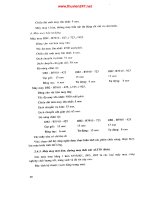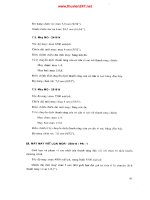Nhận dạng thiết bị trong Linux bằng Window driver Như chúng ta đã biết, Linux có 1 pptx
Bạn đang xem bản rút gọn của tài liệu. Xem và tải ngay bản đầy đủ của tài liệu tại đây (318.73 KB, 6 trang )
Nhận dạng thiết bị trong Linux bằng Window driver
Như chúng ta đã biết, Linux có 1 nền tảng hỗ trợ phần
cứng khá đa dạng, nhưng bạn sẽ làm gì nếu hệ điều hành
Linux đang sử dụng không nhận diện chính xác một thiết
bị nào đó. Trong bài viết dưới đây, chúng tôi sẽ trình bày một
số bước cơ bản để khắc phục vấn đề này bằng Windows driver
và ndiswrapper.
Cụ thể chúng tôi sẽ tiến hành thử nghiệm với thiết bị card
Wireless. Việc sử dụng driver của Windows trong nền tảng
Linux có thể sẽ giúp card Wireless có tốc độ truyền tải dữ liệu
nhanh hơn và hỗ trợ khả năng mã hóa tốt hơn. Nhưng nếu thiết
bị hoạt động bình thường, chúng tôi khuyến cáo các bạn không
nên tiếp tục vì sẽ gây ra sự xung đột với driver sẵn có của
Linux.
Việc trước tiên cần làm là tìm ra thông tin, nguồn gốc chính
xác của thiết bị. Ví dụ như ở trong bài thử nghiệm này là mẫu
AE1000 c
ủa Cisco:
Sau đó, truy cập vào trang chủ và tải dri
ver dành cho Windows.
Tốt nhất là các bạn nên tải phiên bản driver d
ành cho Windows
XP 32-bit dưới dạng .zip thay vì .exe. Nếu không, hãy chọn
bản dành cho hệ điều hành Windows mới nhất. Sau đó, giải
nén file bằng chương trình thích hợp:
Sau đó, tiến hành cài đặt Ndiswrapper qua Software Center c
ủa
Ubuntu. Lưu ý rằng công cụ này đã được cài đặt sẵn trong
Linux Mint:
Tiếp đó, các bạn mở Windows Wireless Drivers từ System ->
Administration:
Chọn tiếp Install New Driver và trỏ tới thư mục vừa giải nén
driver ở bước trên:
Đôi khi file .inf nằm trong thư mục con bên trong, cho nên bạn
cần tìm kỹ:
Sau khi chọn được file .inf thích hợp, nhấn Install. Quá trình
này diễn ra trong khoảng 1 – 2 phút:
Khi kết thúc quá trình này, trong cửa sổ chính của chương trìn
h
sẽ hiển thị các driver phù hợp đi kèm với file .inf bên ph
ải. Nếu
bạn chọn nhầm driver trong lần đầu tiên, các bạn hãy thử lại
với file .inf khác. Trong trường hợp không có file .inf nào hoạt
động, thì bạn hãy thử với các phiên bản Windows khác, ví dụ
như Windows, Vista, 7:
Khi hoàn tất, chúng ta chỉ việc mở mục Ubuntu Network
Connections và tiến hành kết nối như bình thường:
Chúc các bạn thành công!